随着数码时代的到来,人们对图像的要求越来越高。尤其在设计领域,字体的清晰度和质感显得尤为重要。然而,在使用Photoshop软件进行字体处理时,有时候会出现字体模糊的情况。那么,为什么会出现这种情况呢?如何解决字体模糊的问题呢?
首先,我们来分析导致字体模糊的原因。可能的原因有以下几点:
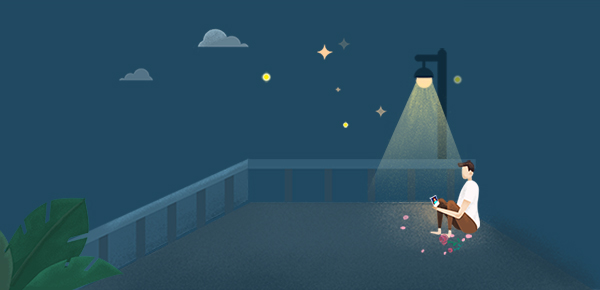
1. 图片放大后导致的失真。当我们使用Photoshop软件对图片进行放大处理时,尤其是超过原始尺寸时,字体会出现模糊的情况。这是因为放大后的像素变大,而字体的矢量质量没有随之提高,导致字体出现锯齿和模糊现象。
2. 分辨率问题。在Photoshop软件中,我们可以设置图片的分辨率,分辨率越高,字体显示的细节越明显。如果在设计时设置的分辨率较低,字体的清晰度就会受到影响,出现模糊的现象。
接下来,我们来讨论一些解决字体模糊问题的方法:
1. 尽量避免放大图片。当我们需要处理一张图片时,尽量避免过多地进行放大处理。如果需要放大,可以尝试使用矢量工具进行放大,矢量工具可以维持图片的清晰度。
2. 增加图片分辨率。在使用Photoshop软件进行字体设计时,提高图片的分辨率是一个非常有效的方法。高分辨率可以保留更多的细节,使字体更加清晰。
3. 使用抗锯齿功能。在Photoshop软件的字体设置中,有一个抗锯齿选项。勾选抗锯齿功能可以有效地减少字体的锯齿现象,使字体更加清晰。
总结一下,字体模糊是我们在使用Photoshop软件进行字体处理时可能会遇到的问题。为了解决字体模糊的问题,我们可以避免过多放大图片,增加图片的分辨率以及使用抗锯齿功能。这些方法可以帮助我们获得更加清晰的字体效果,提高设计的质量。

